インスタの人気の機能として
活躍しているライブ配信♪
インスタライブの配信をよく
視聴している人も多いかと
思いますが・・・
なかにはインスタライブ配信で
気になることがある人もいるの
ではないでしょうか?
そう!配信中の画面に表示される
コメント欄や、コメント。
画面いっぱいで楽しみたいのに
「コメントが邪魔!」
と感じたことがある人も少なく
ないでしょう(*´Д`)
画面いっぱいで楽しみたい方は
コメント欄を消す設定をしたいと
感じている人もいるはず!
そこで、今回はインスタライブの
コメント欄やコメントを消す方法に
ついてまとめました♪
インスタライブのコメント欄を消すことはできる!

インスタライブのコメント欄が
邪魔で気になるという方は必見
です!
インスタライブのコメント欄は
消すことができるんです☆
ですが・・・コメント欄を非表示に
できるのはライブを配信している
本人しかできないようです。
ちなみに、操作は次のように
なります(*^^*)
まずは、画面右下の「・・・」を
タップしてください。
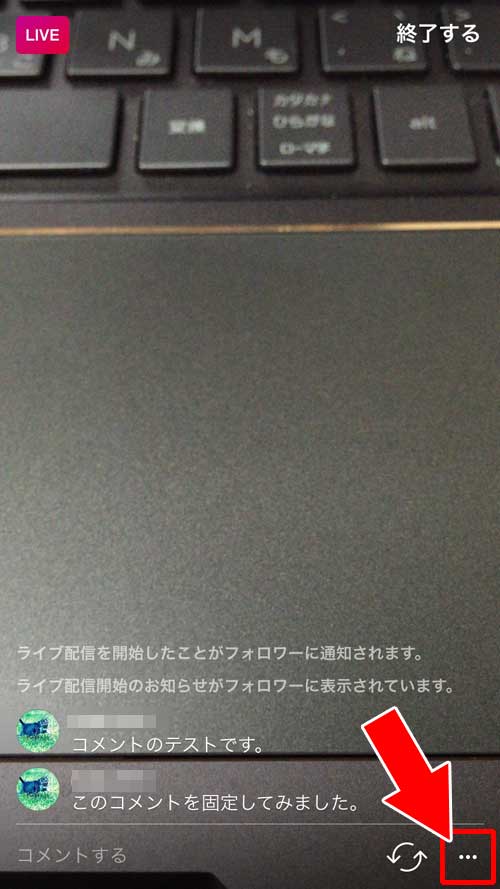
出典:https://xn--n8jvkib9a4a8p9bzdx320b0p4b.com/
そして、次に画面下に表示される
「コメントをオフにする」をタップ
しましょう。
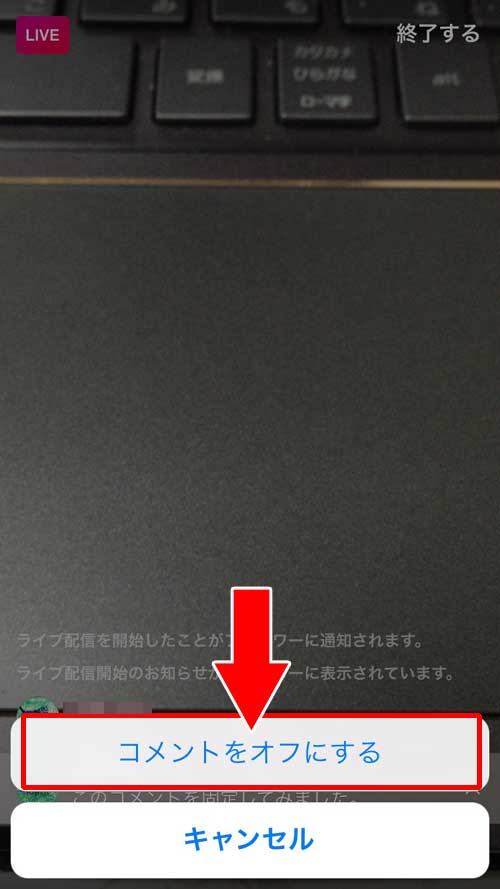
出典:https://xn--n8jvkib9a4a8p9bzdx320b0p4b.com/
これでコメントが非表示の状態に
なります。
インスタライブに間違って投稿したコメントは消すことができない

インスタのライブのコメントに
ついては個別で消すことができ
ません!
ですから、もし誤ってコメントを
してしまうと
あとから削除することができない
ようになっているそうなので、
十分に注意してくださいね(>_<)
中傷のようなコメントを見つけた時の消す方法

上記でもお話しましたが、インスタ
ライブでは個別のコメントを消す
ことができないようになっています。
ですが、インスタライブを配信した
本人が中傷のようなコメントを消し
たいときにどうればいいのでしょう?
インスタの機能には個別のコメントを
消す機能はないですが、
コメントを運営者側に報告する
という対策をとることができるの
です!
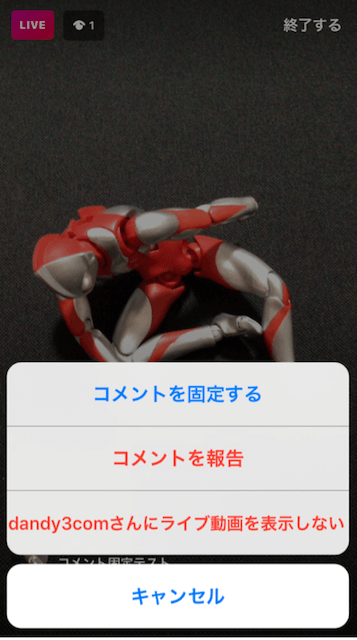
出典:http://dandy3.com/instagram/15789/
ライブ中についた中傷のコメントを
タップすると、このような表示が
でてきます。
表示された項目から
「コメントを報告」
を選択しましょう。
そうすれば、運営者側にコメントの
報告をすることができます。
このような不快に感じるコメントは
こまめに報告するようにしましょう。
そうすれば、少しずつ不快な
コメントは減ってくるはずです☆
インスタライブのコメントの意味は?新しい楽しみ方!

インスタライブでは、配信者と
視聴者が画面越しでコメントや
いいねを使うことができます♪
このような機能を使うことで
画面越しでもまるで、
会話をしているかのような感覚に
なります(*’▽’)
使って更なるコミュニケーションの
場を広げることができるのです。
また、ライブ配信でコメントを
つけると配信者もそれを見ることが
できます。
ですから、視聴者からのコメントや
いいねに対する反応をライブ中に
伝えることも可能なんですね!
インスタライブの配信者だけはコメントをオフにすることが出来る

インスタライブのコメントは
配信者であればオフ表示に
することができます。
上記で画像を使って説明したかと
思いますが、その操作の通りに
行えばコメントはオフになります。
再度、ここで手順だけもう一度
おさらいしておきましょう(*’▽’)
①画面の「・・・」をタップ
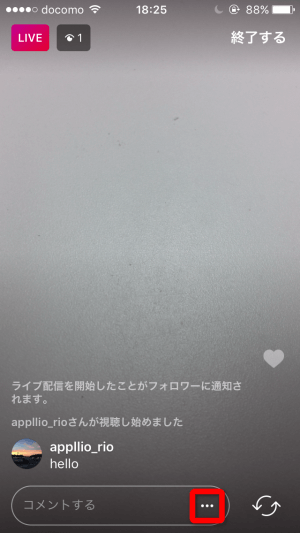
②画面に表示される「コメントを
オフにする」を選択する。
配信中にコメントの表示が邪魔
だと感じた場合は、
画面上の何も書かれていない
箇所をタップすれば非表示に
できます。
再び、表示させたいならもう
1度画面をタップで表示されます☆
まとめ
インスタライブは初期の段階では
なかった機能ですが、アプリは
どんどん進化していますね(#^.^#)
今回ご紹介したインスタライブは
更にインスタのコミュニケーションの
和を広げるための機能なので、
ライブ配信を定期的に視聴している
人は今後も利用することをおすすめ
します☆
最後にコメントを消す方法の
手順だけ記載しておきますね。
①画面の「・・・」をタップ
②画面に表示される「コメントをオフにする」を選択する
ここでの記事はライブのコメントを
消すための方法でしたが、
ライブ配信同様に人気の機能である
「インスタストーリーの非表示」に
ついての記事もございます(‘◇’)ゞ
どちらも消す機能に関連する
記事なので、
インスタを使いこなすために
参考になってくると思います☆



